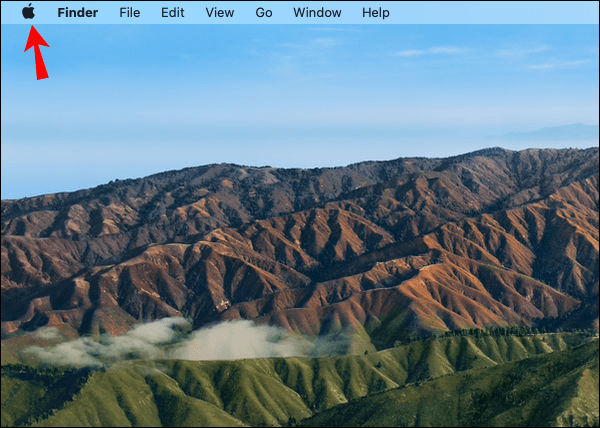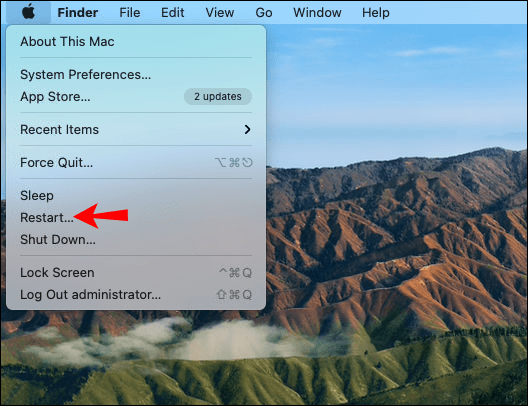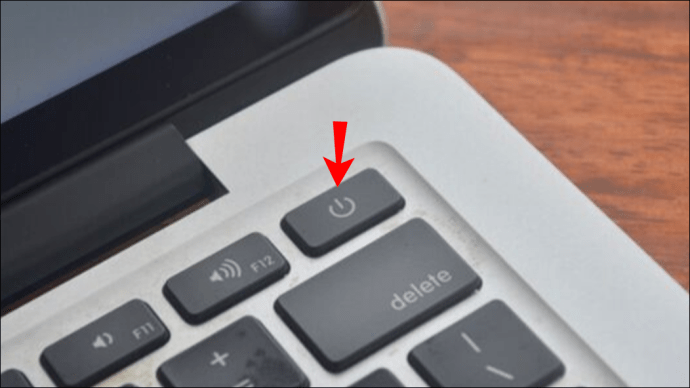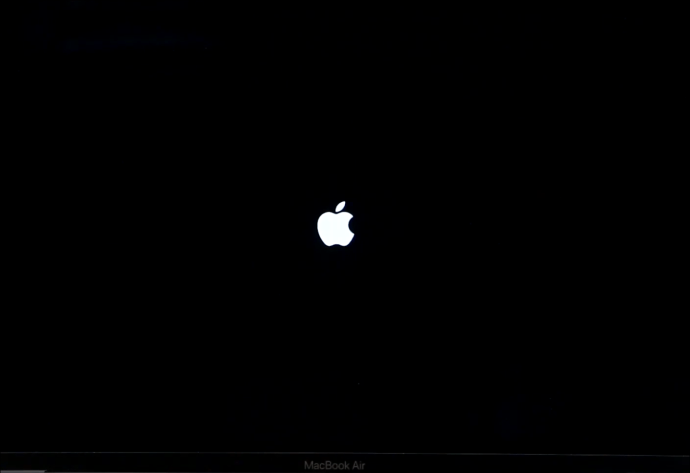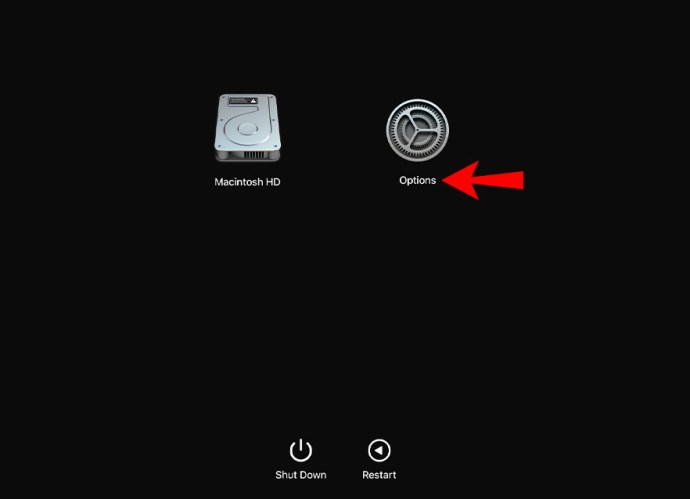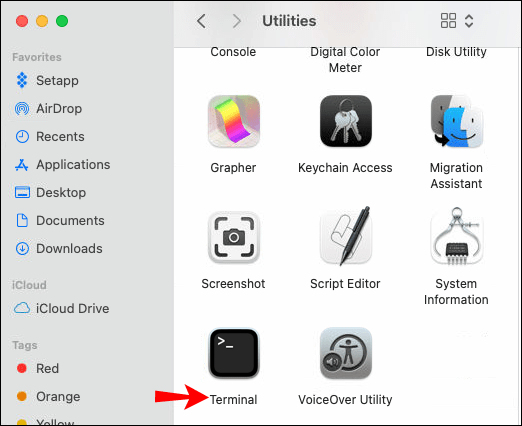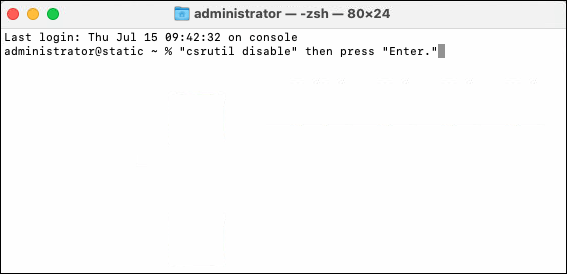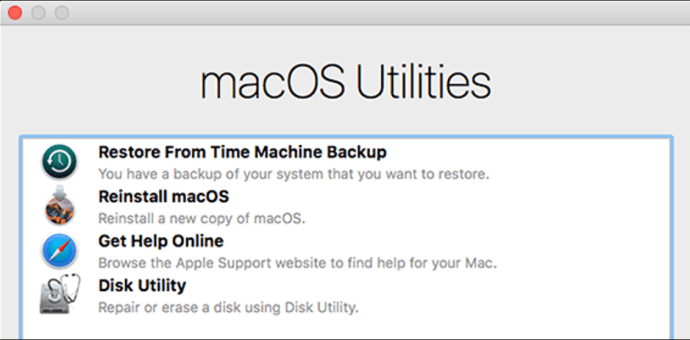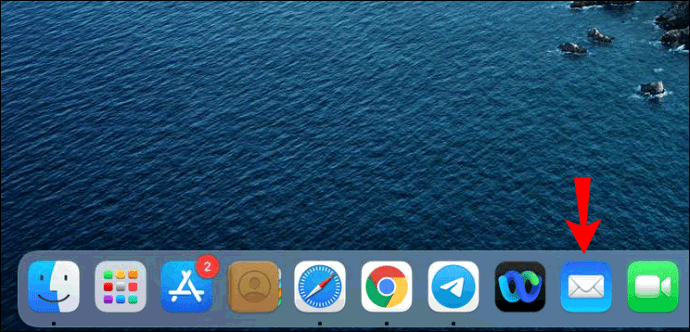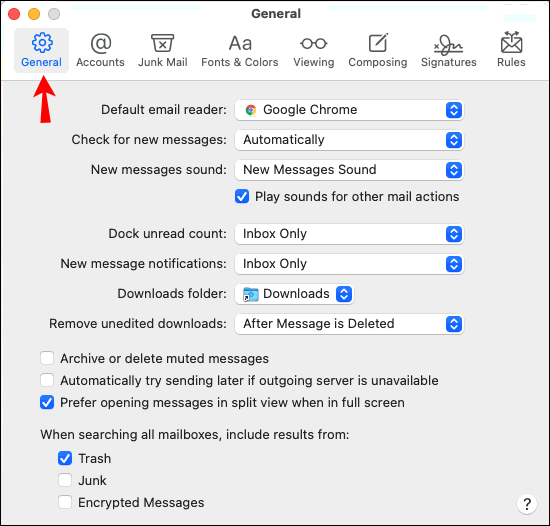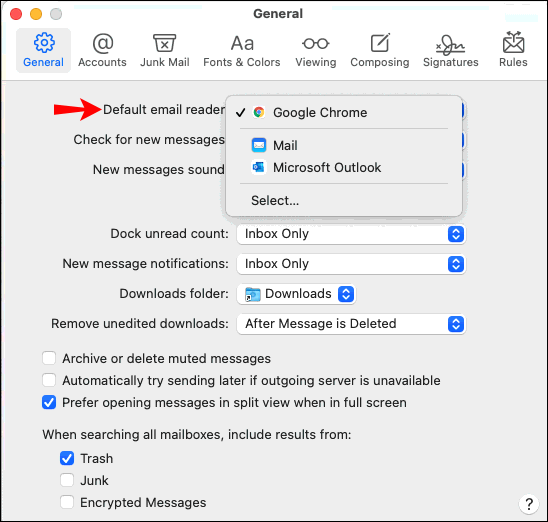Mail (atau Apple Mail) adalah penyedia perkhidmatan e-mel lalai yang disatukan pada semua peranti Apple. Ia membolehkan anda menukar e-mel dengan sesiapa sahaja yang menggunakan Mail.

Memadamkan Aplikasi Mel pada Mac
Oleh kerana aplikasi Mail adalah aplikasi sistem, menghapusnya tidak secepat menghapus beberapa aplikasi pihak ketiga yang lain. Sebelum membuang aplikasinya, anda perlu mematikan Perlindungan Integriti Sistem (SIP). Mekanisme ini diaktifkan pada macOS 10.12 ke atas untuk mengelakkan aplikasi sistem dikeluarkan; Namun, setelah Anda melakukan ini, Anda kemudian dapat mengakses "Recovery Mode," dan memasukkan beberapa sintaks ke Terminal untuk mematikan SIP.
Lihat di bawah untuk langkah terperinci mengenai bagaimana mencapainya.
Ya awak boleh. Pertama, anda perlu melumpuhkan Perlindungan Integriti Sistem (SIP). Untuk mematikan SIP, anda perlu memasukkan "Recovery Mode". Inilah cara melakukannya dengan Pemproses Intel:
- Dari kiri atas skrin anda, klik pada logo Apple.
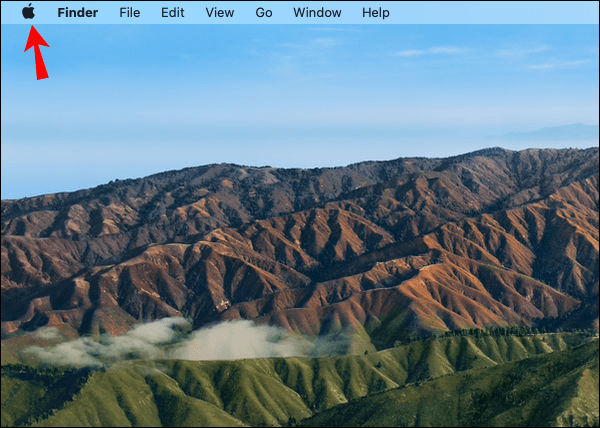
- Pilih "Mulakan semula."
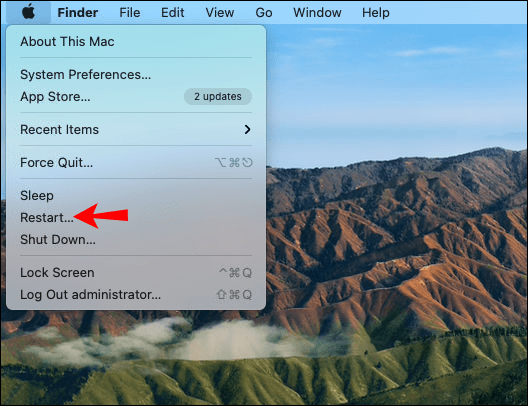
- Tekan lama butang "Command" dan "R" sehingga logo Apple atau globe berputar muncul.
- Mac anda akhirnya akan memaparkan tetingkap "Recovery Mode Utilities".
Inilah cara memasukkan Pemulihan menggunakan Pemproses Apple:
- Matikan Mac anda.
- Tekan lama butang "ON".
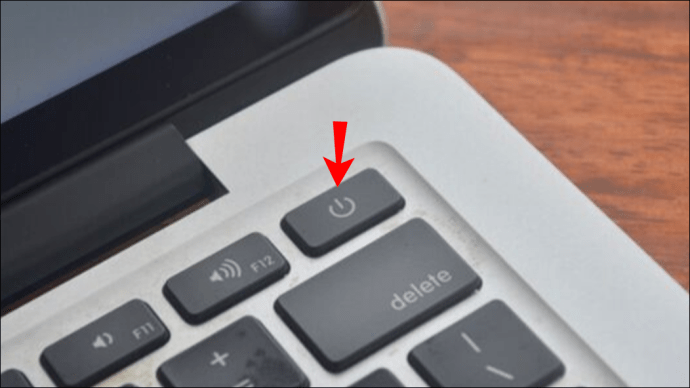
- Logo Apple akhirnya akan muncul. Di bawah itu, mesej akan dipaparkan memberitahu anda untuk terus menekan butang kuasa untuk mengakses pilihan permulaan. Terus tekan.
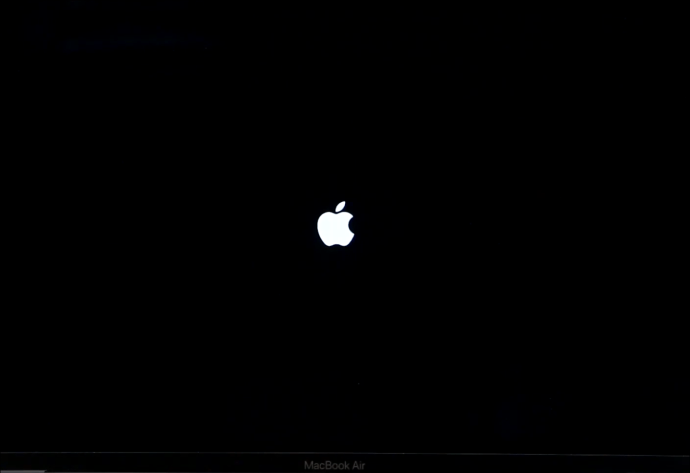
- Pilih "Pilihan", "Teruskan", kemudian "Mod Pemulihan" akan dilancarkan.
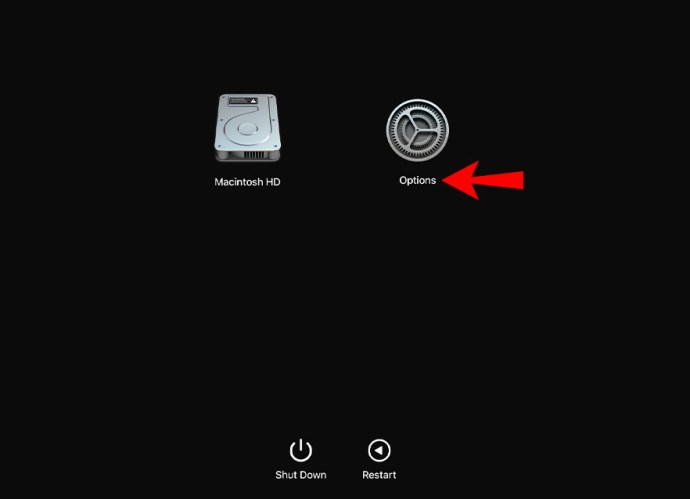
Untuk mematikan SIP:
- Pilih "Utiliti" untuk melancarkan "Terminal."
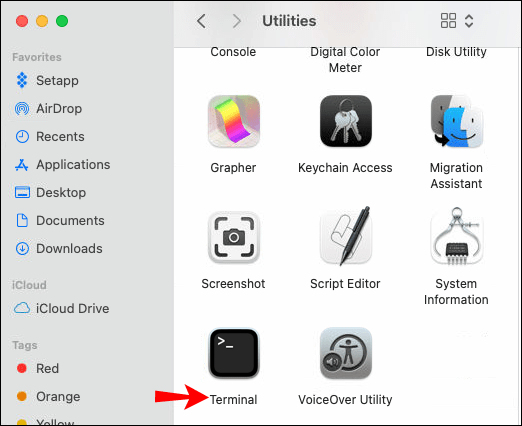
- Di tetingkap terminal, masukkan perintah
"Csrutil disable" kemudian tekan "Enter."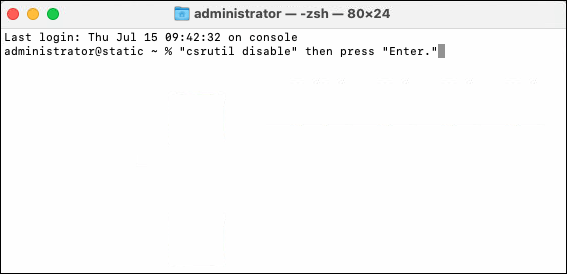
- Sekarang mulakan semula Mac anda.
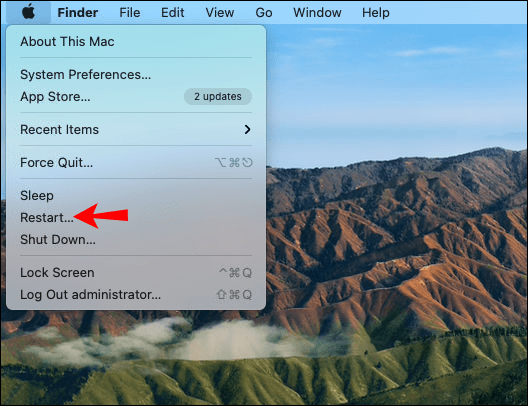
Sekarang untuk melumpuhkan Mel:
- Lancarkan aplikasi Terminal.
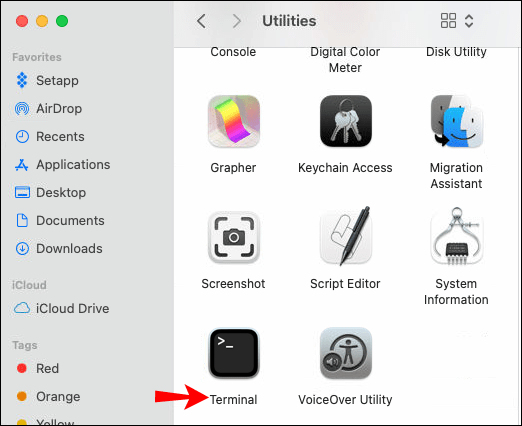
- Masukkan arahan
"Cd / Applications /" kemudian tekan "Enter."Direktori aplikasi akan dipaparkan. - Seterusnya, masukkan arahan
“sudo rm –rf Mail.app/ ”kemudian tekan“ Enter. ”
Aplikasi Mel mesti dinyahpasang dengan jayanya.
Kemudian untuk mengaktifkan semula SIP:
- Masukkan "Mod Pemulihan."
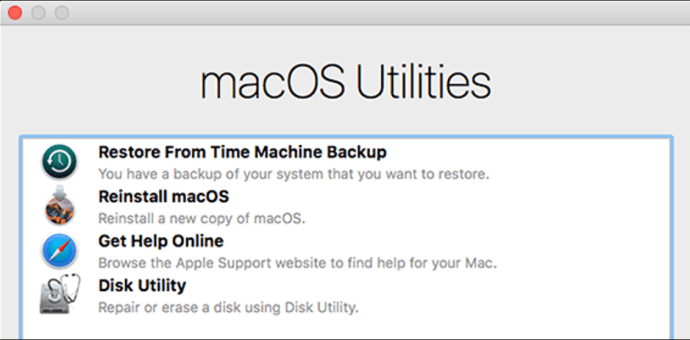
- Pilih "Utiliti" untuk melancarkan "Terminal."
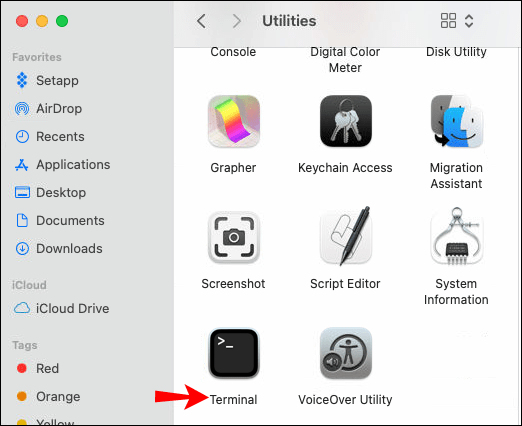
- Di terminal masukkan arahan
"Csrutil enabled" kemudian tekan "Enter."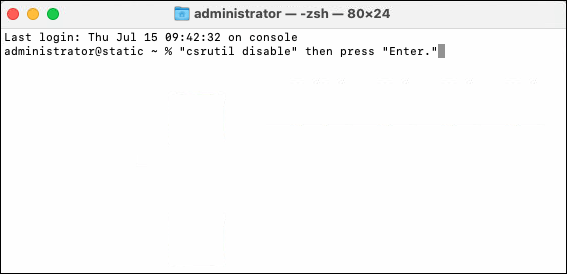
- Sekarang mulakan semula Mac anda.
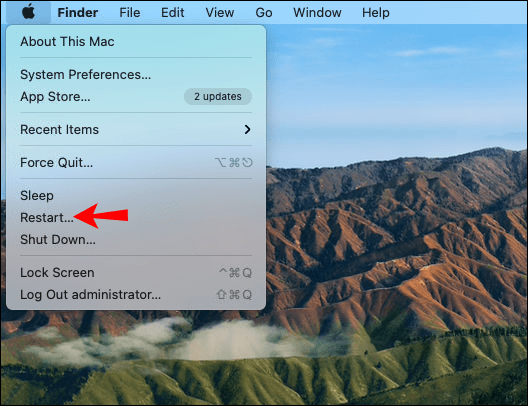
Masalah Memadamkan Aplikasi Mel Mungkin Menyebabkan
Sebelum menyahpasang Mail pastikan anda memasang aplikasi mel lain untuk menjadi lalai.
Tidak memasang aplikasi e-mel akan menyebabkan masalah untuk pautan hiper perlu menyambung ke pelanggan e-mel. Untuk menjadikan aplikasi e-mel baru anda lalai:
- Lancarkan Mel.
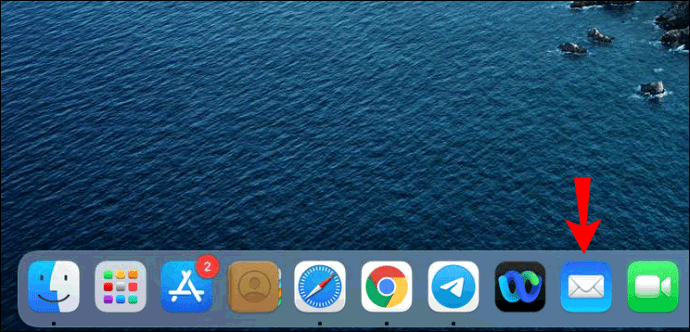
- Pilih "Mail", "Preferences", kemudian "General".
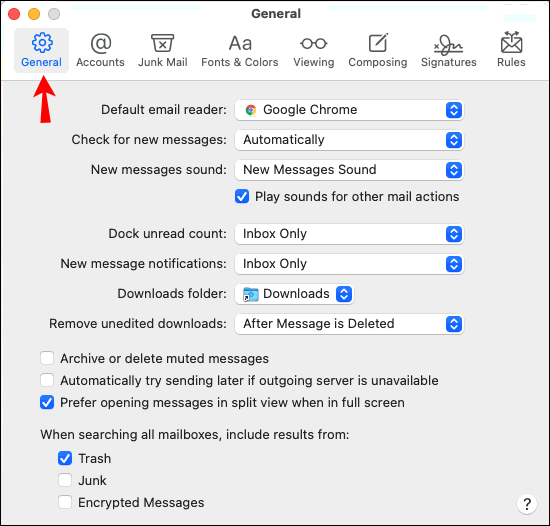
- Dari "Pembaca e-mel lalai", pilih aplikasi e-mel baru.
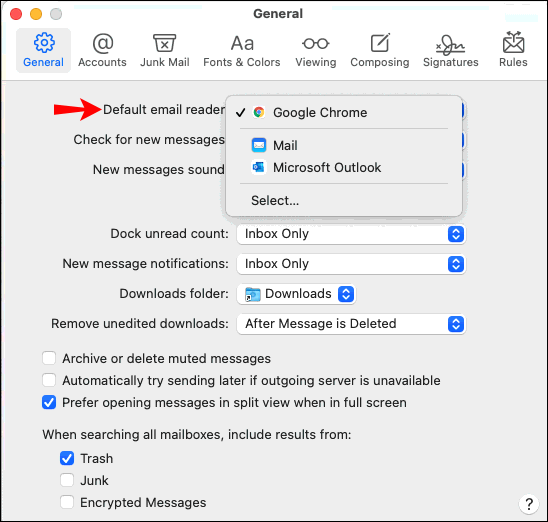
Cara Menetapkan Aplikasi Mel Lalai Baru
Untuk menggantikan Mail dengan aplikasi mel lalai yang lain:
- Pastikan anda memasang aplikasi mel lain.
- Lancarkan Mel.
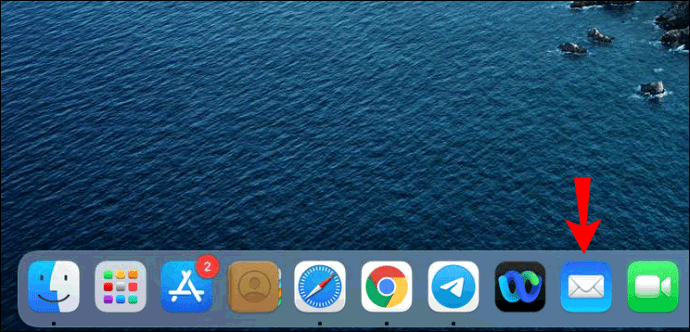
- Pilih "Mail", "Preferences", kemudian "General".
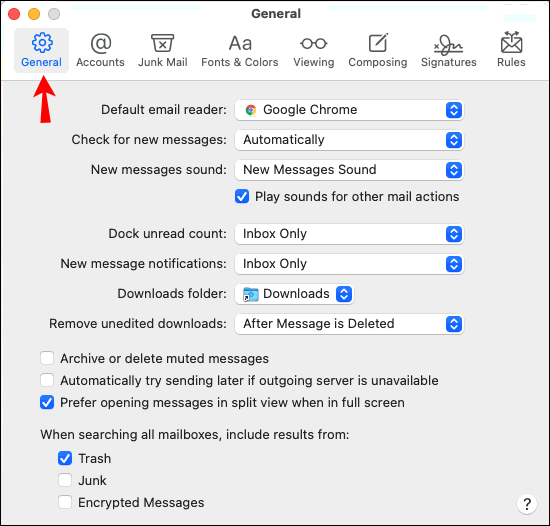
- Dari menu "Pembaca e-mel lalai", pilih aplikasi e-mel.
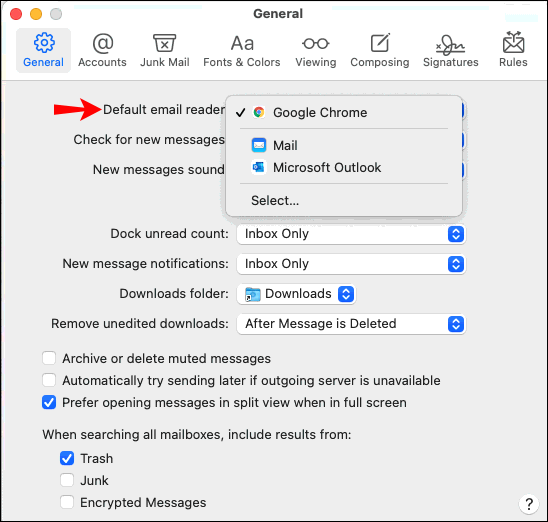
Soalan Lazim Tambahan
Bagaimana cara mengurangkan jumlah ruang yang digunakan oleh Aplikasi Mel?
Anda dapat mengurangkan jumlah ruang yang diambil oleh aplikasi Mail dengan memindahkan atau menghapus mesej dengan lampiran besar ke folder "Sampah" anda. Pertama, pertimbangkan untuk mengetahui berapa banyak ruang cakera yang digunakan oleh Mail, sehingga anda dapat membandingkannya selepas:
1. Lancarkan Pencari.

2. Tekan lama kekunci "Pilihan".

3. Pilih "Pergi", "Perpustakaan", kemudian klik kanan folder Mail.

4. Pilih "Dapatkan Maklumat." Di sana anda akan melihat ukuran dan ruang yang digunakan.

Untuk memindahkan e-mel ke peti mel lain:
1. Lancarkan Mel.
2. Pilih mesej yang ingin anda pindahkan.
3. Seterusnya, tarik mesej [s] ke kotak mel lain melalui bar sisi atau bar "Kegemaran".
4. Sebagai alternatif, pilih pilihan "Pindah ke" melalui bar alat.
Sekiranya anda telah memuat turun lampiran e-mel, maka anda boleh mengeluarkannya dari mesej. Untuk membuang mesej besar yang tidak lagi digunakan:
1. Pilih mesej yang ingin anda keluarkan lampirannya.
2. Pilih "Buang Lampiran."
Dengan cara ini mesej dapat kekal di peti surat anda tanpa mengambil banyak ruang.
Seterusnya, hapus folder Sampah anda kerana Mail masih akan memenuhi ruang dari Sampah:
1. Lancarkan Mel.
2. Dari bar menu, pilih "Peti Mel."
3. Pilih "Padam Item yang Dihapus."
4. Pilih pilihan peti mel dari menu konteks: "Di Semua Akaun" atau "Di Mac Saya."
5. Pilih "Padam" di kotak dialog pengesahan.
Pertukaran Apple Mail Exchange
Aplikasi Apple Mail membolehkan pengguna Apple bertukar e-mel antara satu sama lain. Ia dikonfigurasi sebagai pelanggan e-mel lalai untuk semua produk Apple. Namun, walaupun merupakan aplikasi sistem, ada cara untuk menghapusnya.
Sekarang setelah kami menunjukkan cara untuk menghapus aplikasi Mail di Mac anda, adakah anda telah memutuskan untuk menggunakan klien e-mel yang lain? Adakah menghapusnya memberi perbezaan ketara pada ruang simpanan cakera keras anda? Beritahu kami di bahagian komen di bawah.